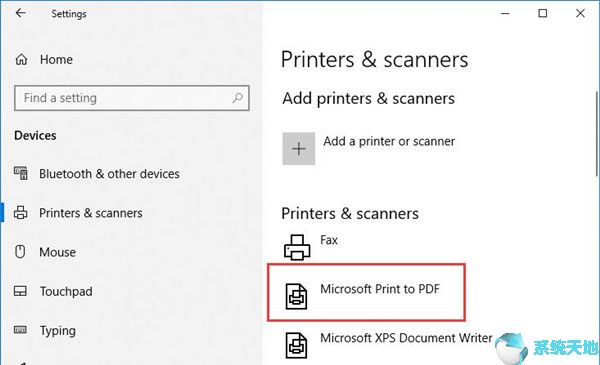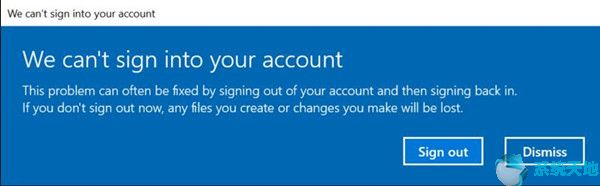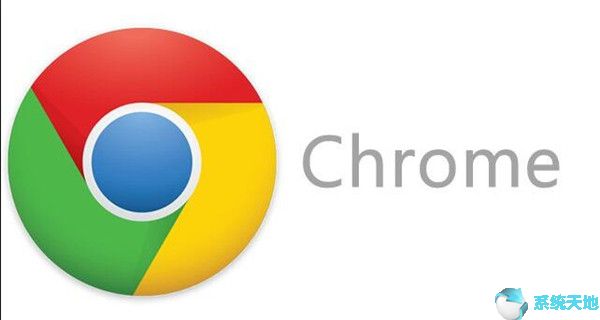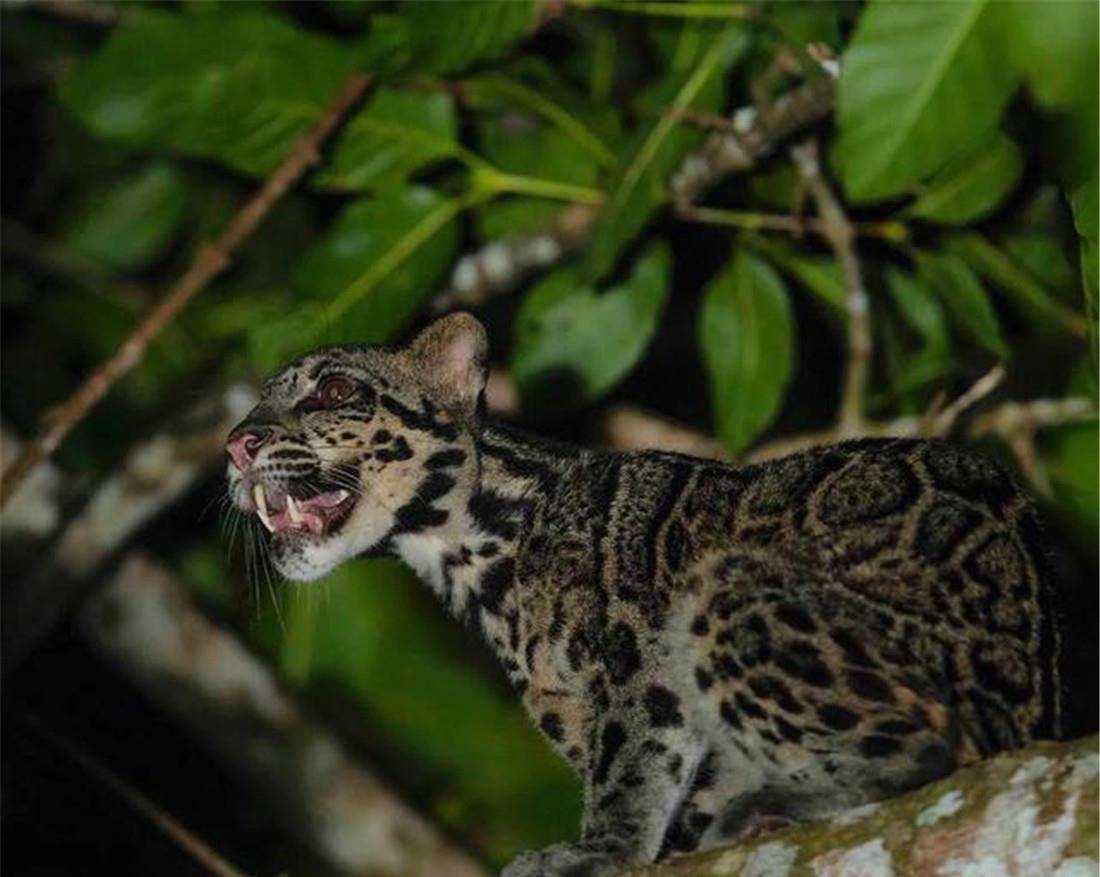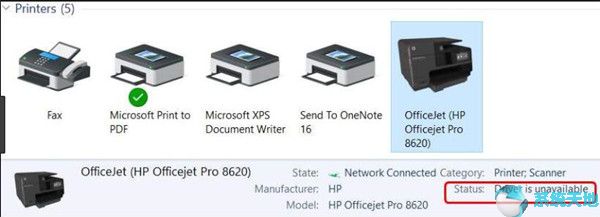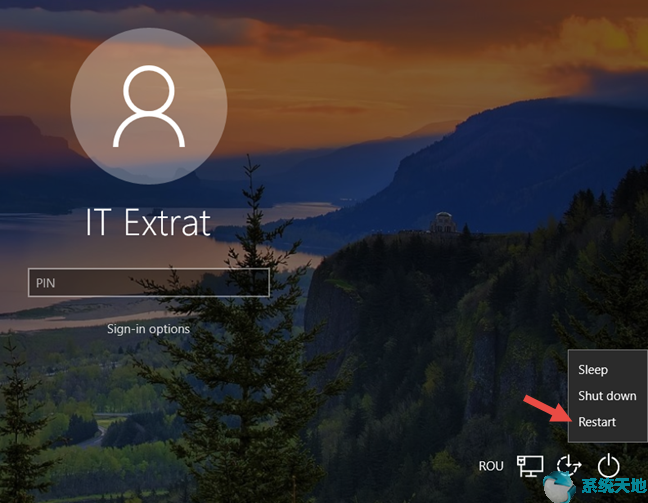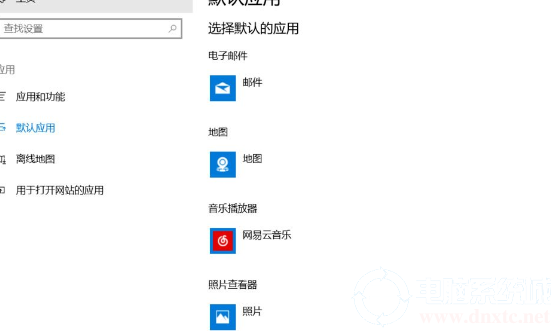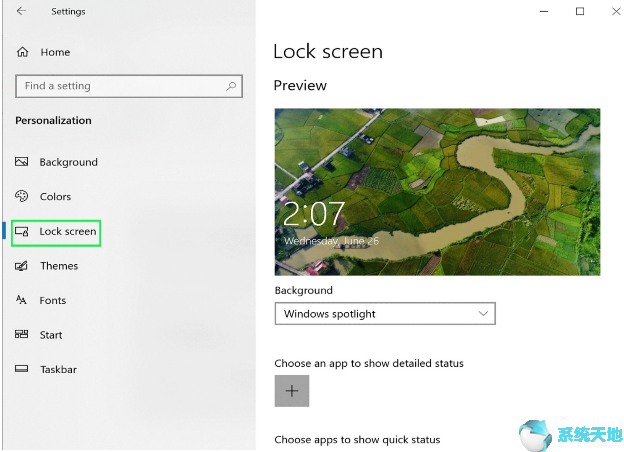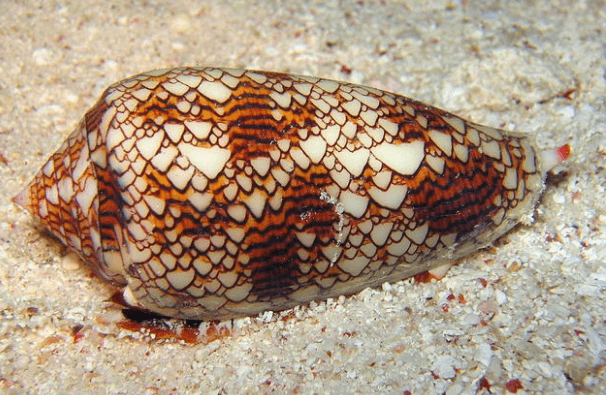WIFI图标丢失概述:
一旦发现Windows 10系统上无线图标消失,主要是WIFI设置或驱动程序有问题。从这个角度,您将学习如何使用有针对性的方法修复Windows 10系统WIFI图标不显示在任务栏中。
除了缺少WIFI 图标外,网络错误在Windows 10 系统上很常见。
至于看不到网络图标的原因,主要原因是网络图标设置有问题以及WIFI驱动程序过时或损坏。
按照以下方法完成Windows 10系统图标无法正常显示的解决方案。
如何修复Windows 10系统上WIFI图标丢失的问题?
本文将教您如何在设置中缺少网络图标时将WIFI 图标放在Windows 10 系统任务栏上。
解决方案1:重新启动Windows Exploler.exe 服务,将无线图标放置在Windows 10 系统托盘上
有时,服务explorer.exe也可以反映网络的工作状态。广义上来说,这项服务可以告诉你你的Windows 10系统WIFI是否运行良好。
这就是为什么建议您结束此Windows Explorer.exe 任务并重新启动它以检查WIFI 图标是否未解析。
1. 右键单击“开始”,然后从列表中选择“任务管理器”。
2. 在任务管理器的进程选项卡下,找到Windows 资源管理器并右键单击它以重新启动它。
修复Windows 10系统任务栏WIFI图标丢失的问题
您还可以在此处决定结束任务并再次启动Windows Explorer.exe。
通常,重新启动explorer.exe服务后,Windows 10系统上就会显示Windows WIFI图标。
但是,如果您的电脑上仍然缺少Window 10 系统无线图标,除了继续使用更多方法之外,您无能为力。
解决方案2:检查WIFI 图标设置
大多数情况下,您的计算机上都有与系统图标相关的设置。对于许多人来说,您可能选择将其设置为在任务栏上显示系统图标。但假设你不小心误认为Windows 10系统任务栏上没有显示WIFI图标,那么你将无法在Windows 10系统桌面上看到网络图标。
为了在设置中显示无线图标,您需要确保将其设置为在Windows 10 系统的任务栏上显示。
1. 进入开始设置系统。

2. 在通知和操作中,单击添加或删除快速操作。
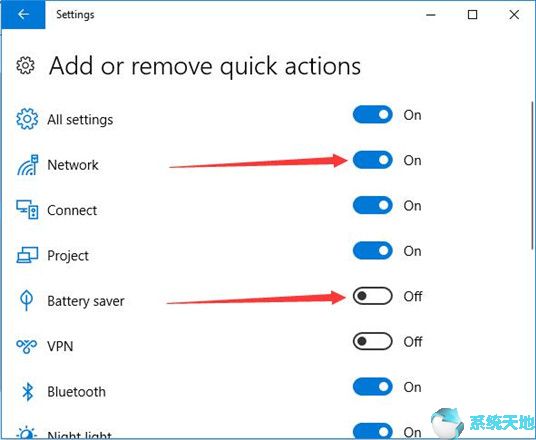
或者对于某些用户来说,选项是选择在任务栏上显示哪些图标。
3. 在“添加或删除”快速操作中,找到“网络”并将开关滑动到右侧以在任务栏上显示网络图标。
如果由于设置原因Windows 10 系统无线图标未显示,现在您可能可以在任务栏中看到WIFI 图标。
解决方案3:更新无线网络驱动程序以删除Windows 10系统中丢失的WIFI图标
很有可能,一旦Windows 10系统的WIFI驱动出现问题,也会出现一些网络错误,包括网络信号消失。
因此,您必须更好地管理在Windows 10 系统上下载最新的网络驱动程序,以使其能够在您的计算机上运行。这样,从某种意义上来说,任务栏不显示WIFI图标就可以完美处理了。
除了在设备管理器和官方网站更新WIFI驱动之外,还有一个更有效、可靠的方法,那就是使用第三方工具——Driver Doctor来获取最新的WIFI驱动。
1. 下载并安装到您的计算机上。
2. 在Driver Booster 界面中,单击“立即扫描”、“获取驱动程序”和“下载全部”以提交Driver Booster,以在Window 10 系统上搜索过时的设备驱动程序。这里可能是Windows 10系统上的WIFI网络驱动。
3. 为您的PC 安装下载的驱动程序。
现在使用新下载的Windows 10系统网络驱动程序,可以解决Windows 10系统网络图标丢失的问题。之后,尝试查看任务栏上是否有WIFI图标。
解决方案4:编辑组策略以在Windows 10系统中的任务栏上存储网络图标
还可以更改组策略中的设置以在Windows 10 系统托盘上显示无线符号。
但为了保护您的电脑免受损坏,您应该仔细遵循该过程。这样Windows 10系统上才能显示无线图标。
1.
2. 在组策略中,转到路径:用户配置管理模板开始菜单和任务栏。
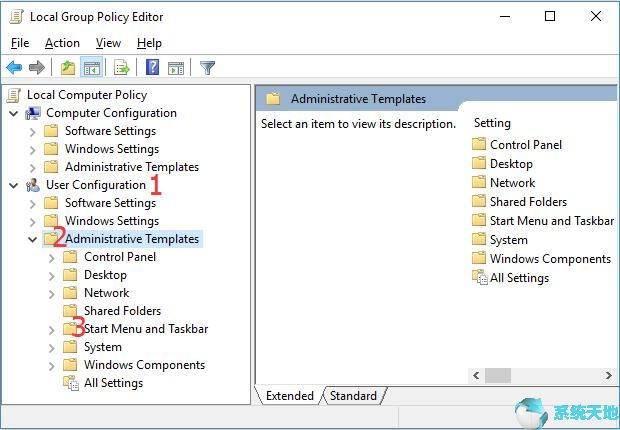
3. 在“开始”菜单和任务栏的右窗格中,向下滚动以找到“删除网络”图标,然后双击它以打开其设置。
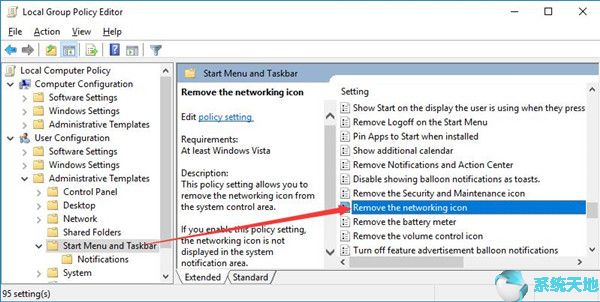
4、在“删除网络图标”窗口中,选中“禁用”复选框,设置无线图标在Windows 10系统上不显示。
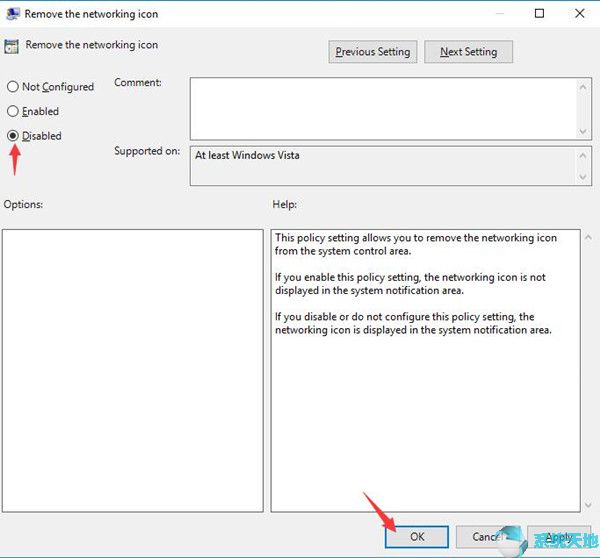
最后,单击“确定”保存更改。
最后,您会注意到丢失的无线信号返回到Window 10 系统。并且任务栏上会出现WIFI 图标。
总之,要找回Windows 10系统上消失的无线图标,您主要可以尝试解决方案并仔细执行。您将看到未显示的网络图标。
未经允许不得转载:探秘猎奇网 » 64位 Window 10系统下WIFI图标丢失咋办

 探秘猎奇网
探秘猎奇网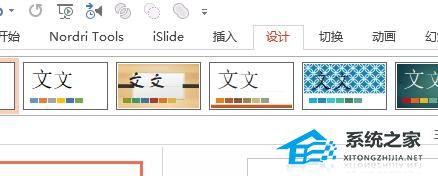 PPT怎么快速切换主题(如何快速切换PPT主题)
PPT怎么快速切换主题(如何快速切换PPT主题)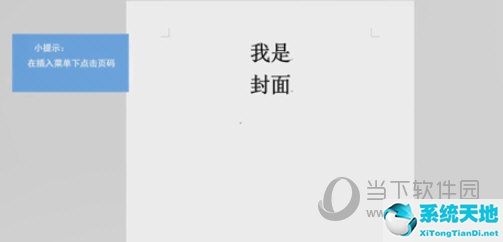 2016word页码从指定页开始(word2016怎么设置页码从指定页开始)
2016word页码从指定页开始(word2016怎么设置页码从指定页开始) win8系统占用内存过高怎么办(win8.1内存占用过高)
win8系统占用内存过高怎么办(win8.1内存占用过高) win10怎么查看wifi密码(win10图片查看器下载)
win10怎么查看wifi密码(win10图片查看器下载)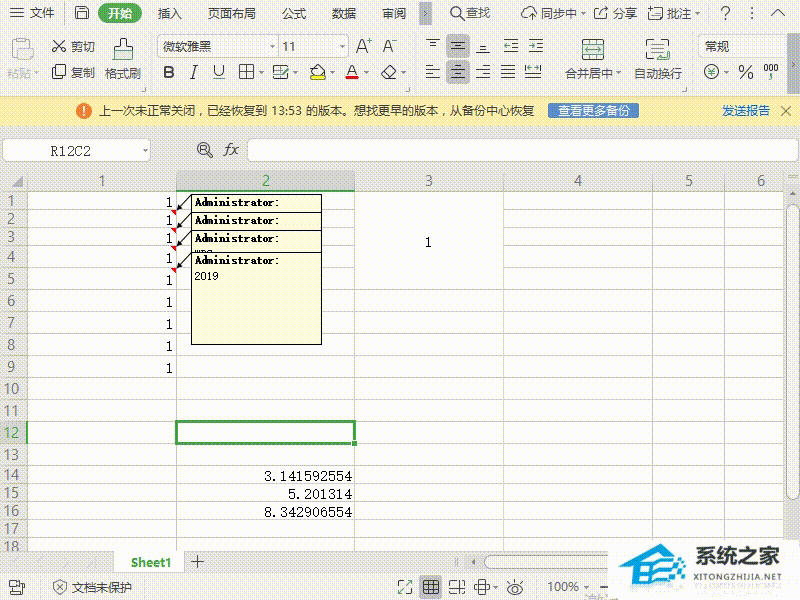 Wps如何拆分已合并的表格单元格(wps表格怎么拆分合并的单元格)
Wps如何拆分已合并的表格单元格(wps表格怎么拆分合并的单元格) 整形app哪个好(整形app排名)
整形app哪个好(整形app排名) 最受欢迎的狗狗品种,给大家推荐下五种最受欢迎的狗狗吧
最受欢迎的狗狗品种,给大家推荐下五种最受欢迎的狗狗吧 雨课堂发布的试卷如何设置重做(雨课堂上传试卷技巧)
雨课堂发布的试卷如何设置重做(雨课堂上传试卷技巧)